In einem früheren Lernprogramm haben wir uns mit dem Verschieben von Fotos zwischen Photoshop-Dokumenten befasst. Dies ist eine unabdingbare Fähigkeit, um Fotos zusammenzufügen, da beide Bilder im selben Dokument enthalten sein müssen, bevor wir mit ihnen etwas Interessantes anfangen können. In diesem Tutorial haben wir drei einfache Methoden zum Verschieben von Fotos vorgestellt: "Ziehen und Ablegen", den Befehl "Ebene duplizieren" und "Kopieren und Einfügen", die mit allen Versionen von Photoshop funktionieren.
In Photoshop CS4 hat Adobe die Benutzeroberfläche von Photoshop durch die Einführung von Dokumentenfenstern mit Registerkarten stark verändert . Die klassischen schwebenden Dokumentfenster, die seit jeher Bestandteil von Photoshop sind, gibt es immer noch. Adobe hat jedoch in letzter Zeit große Anstrengungen unternommen, um eine einheitlich aussehende Benutzeroberfläche für alle Produkte zu erstellen, damit jeder, der Photoshop, Illustrator, InDesign oder Adobe verwenden möchte, diese problemlos verwenden kann Jedes Creative Suite-Programm kann direkt in eines der anderen Programme springen und sich zumindest einigermaßen damit vertraut fühlen.
Das ist großartig für Adobe, aber möglicherweise nicht so großartig für alle, die ein Upgrade von einer früheren Version von Photoshop durchgeführt haben und plötzlich feststellen, dass das Ziehen und Ablegen von Fotos zwischen Dokumenten nicht mehr funktioniert. Oder zumindest funktioniert es nicht mehr so wie früher. Wie wir in diesem Tutorial erfahren werden, können Sie ein Foto immer noch von einem mit Registerkarten versehenen Dokument in ein anderes ziehen. Es ist einfach nicht ganz so intuitiv wie bei schwebenden Dokumentfenstern.
Photoshop-Einstellungen
Ich habe vorhin erwähnt, dass schwebende Dokumentfenster in Photoshop CS4 und CS5 immer noch eine Option sind, und wir können Photoshop mitteilen, welche Art von Benutzeroberfläche wir in den Voreinstellungen bevorzugen. Gehen Sie auf einem PC zum Menü Bearbeiten in der Menüleiste am oberen Bildschirmrand und wählen Sie Einstellungen . Rufen Sie auf einem Mac das Photoshop- Menü auf und wählen Sie „ Einstellungen“ . Sie können die Einstellungen auch mit der praktischen Tastenkombination Strg + K (Win) / Befehl + K (Mac) aufrufen. In beiden Fällen wird das Dialogfeld "Einstellungen" geöffnet.
Auf der linken Seite des Dialogfelds wird eine Liste der verschiedenen Einstellungskategorien angezeigt. Klicken Sie auf die Kategorie Schnittstelle, zweite von oben:
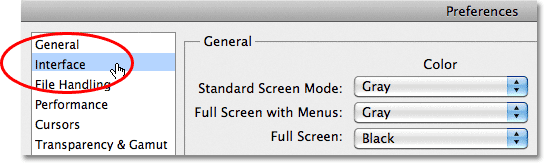
Wählen Sie links die Kategorie Schnittstelle.
Dort finden Sie im Abschnitt Panels & Documents eine Option mit der Aufschrift Open Documents As Tabs :
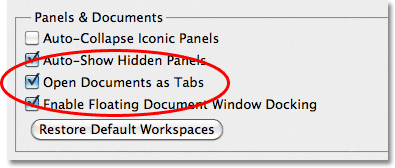
Die Option "Dokumente als Registerkarten öffnen" in den Benutzeroberflächeneinstellungen von Photoshop.
Wenn diese Option aktiviert ist, öffnet Photoshop alle Bilder in Dokumentenfenstern mit Registerkarten. Wenn Sie schwebende Dokumentfenster bevorzugen, deaktivieren Sie diese Option. In diesem Fall möchten Sie auch die darunter befindliche Option "Andocken des Floating-Dokumentfensters aktivieren" deaktivieren. In diesem Lernprogramm wird davon ausgegangen, dass Sie die Oberfläche des Dokumentfensters mit Registerkarten verwenden. Und jetzt wollen wir sehen, wie man Fotos zwischen ihnen verschiebt!
Hier sind zwei Fotos in Photoshop geöffnet. Im Gegensatz zu schwebenden Dokumentfenstern, in denen beide Bilder gleichzeitig angezeigt werden, zeigt die Oberfläche des Dokumentfensters mit Registerkarten standardmäßig immer nur ein Bild an. Wir werden später im Tutorial sehen, wie man das ändert:

Eines von zwei Fotos wird in Photoshop mithilfe von Dokumentenfenstern mit Registerkarten geöffnet.
Um zwischen den Fotos zu wechseln, müssen Sie oben im Dokumentfenster auf die Registerkarten mit den Namen klicken. Die Registerkarte des aktuell aktiven Dokuments wird hervorgehoben angezeigt. Ich klicke auf den Namen des zweiten Fotos, um es auszuwählen.
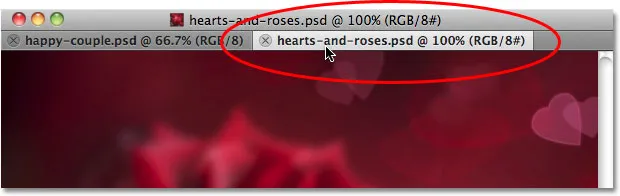
Klicken Sie oben auf die Namensregisterkarten, um zwischen den Bildern zu wechseln.
Und jetzt können wir mein zweites Bild sehen:

Das zweite Bild wird angezeigt.
Mit schwebenden Dokumentfenstern, in denen wir beide Bilder gleichzeitig auf dem Bildschirm sehen konnten, war es einfach, ein Foto in das Dokument des anderen Fotos zu ziehen. Aber wie machen Sie das, wenn Sie immer nur ein Foto sehen können? Nun, es ist nicht die intuitivste Sache der Welt, aber eigentlich ist es sehr einfach.
Wechseln Sie zunächst zu dem Foto, das Sie in das andere Dokument verschieben möchten, indem Sie auf die Registerkarte Name klicken. Ich möchte das Hochzeitspaar in das Foto mit den Herzen und Rosen verschieben, also klicke ich auf die Registerkarte mit dem Namen des Hochzeitspaares, um es auszuwählen:
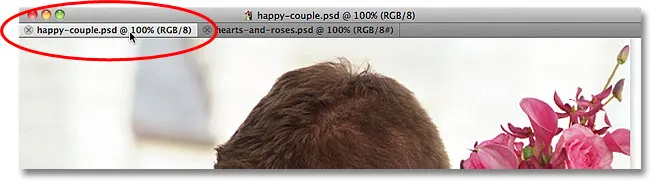
Wählen Sie das Foto aus, das Sie verschieben möchten, indem Sie auf die entsprechende Registerkarte klicken.
Wir benötigen das Verschieben-Werkzeug von Photoshop, um das Foto zu verschieben. Sie finden es oben im Werkzeugbedienfeld. Klicken Sie auf das entsprechende Symbol, um es auszuwählen:

Wählen Sie das Verschieben-Werkzeug.
Klicken Sie mit dem ausgewählten Verschieben-Werkzeug auf eine beliebige Stelle innerhalb des Fotos, das Sie verschieben möchten, und ziehen Sie das Foto mit gedrückter Maustaste nach oben auf die Registerkarte "Name" des zweiten Dokuments:
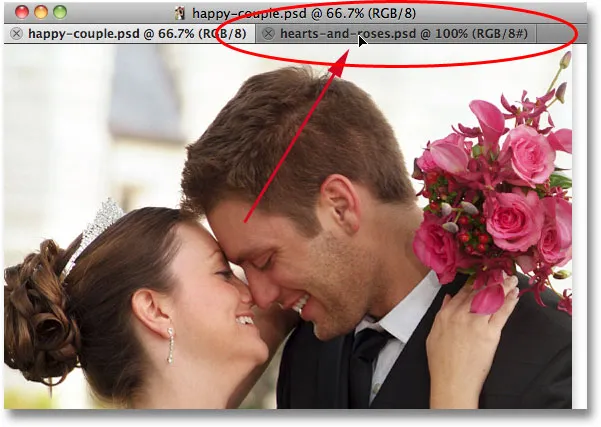
Klicken Sie in das Foto und ziehen Sie es auf die Registerkarte Name des anderen Dokuments.
Halten Sie die Maustaste gedrückt, während Sie mit dem Mauszeiger über die Registerkarte "Name" fahren, und Photoshop wechselt zum zweiten Foto. Lassen Sie Ihre Maustaste noch nicht los. Halten Sie es gedrückt und ziehen Sie den Cursor nach unten in das zweite Foto:
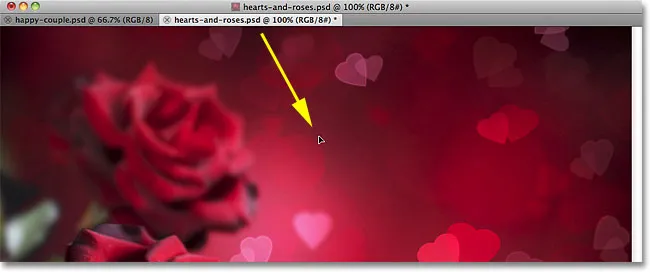
Halten Sie die Maustaste gedrückt und ziehen Sie von der Registerkarte Name in das zweite Dokument.
Lassen Sie die Maustaste an der Stelle los, an der das Foto angezeigt werden soll, und Photoshop legt es ab. Oder halten Sie die Umschalttaste gedrückt, bevor Sie die Maustaste loslassen, und Photoshop zentriert das Foto im Dokument. Hier habe ich es einfach rechts neben dem zweiten Foto abgelegt:

Lassen Sie die Maustaste los, um das Foto in das zweite Dokument abzulegen.
Wenn Sie im Ebenenbedienfeld nachsehen, sehen Sie, dass sich das Herz- und Rosenbild, das das Originalbild in diesem Dokument war, auf der Hintergrundebene befindet und das Hochzeitspaarfoto auf einer eigenen Ebene über der Hintergrundebene hinzugefügt wurde:
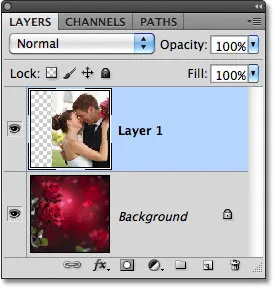
Im Ebenenbedienfeld werden beide Fotos angezeigt, die sich jeweils auf einer eigenen Ebene im selben Dokument befinden.
Standardmäßig wird in Dokumentenfenstern mit Registerkarten jeweils nur ein Bild angezeigt. Sie können dies jedoch auch ändern und das Ziehen und Ablegen zwischen Dokumenten vereinfachen. Dies wird im Folgenden erläutert.
Die Option Dokumente anordnen
Eine andere Möglichkeit, ein Foto von einem Dokument in ein anderes zu ziehen, während Sie Dokumentfenster mit Registerkarten verwenden, ist die Option Dokumente anordnen, die Teil der Anwendungsleiste ist, die auch in Photoshop CS4 eingeführt wurde. Auf einem Windows-System wird die Anwendungsleiste mit der Menüleiste am oberen Bildschirmrand kombiniert. Auf einem Mac (den ich hier verwende) ist die Anwendungsleiste separat und befindet sich direkt unter der Menüleiste:

Das Symbol Dokumente anordnen in der Anwendungsleiste.
Früher habe ich gesagt, dass in Dokumentenfenstern mit Registerkarten standardmäßig nur jeweils ein Bild angezeigt werden kann. Hier können wir dies jedoch ändern. Durch Klicken auf das Symbol "Dokumente anordnen" wird ein Menü mit verschiedenen Layoutoptionen geöffnet, in dem mehrere Bilder gleichzeitig auf dem Bildschirm angezeigt werden können. Da ich momentan nur zwei Fotos geöffnet habe, stehen mir nur die ersten beiden Layouts zur Verfügung - 2 vertikal und 2 horizontal . Die anderen Bilder, die für die gleichzeitige Anzeige von 3, 4, 5 oder 6 Bildern vorgesehen sind, sind ausgegraut, wären jedoch verfügbar, wenn mehr Bilder geöffnet wären. Ich wähle das 2-fach vertikale Layout aus, indem ich auf das entsprechende Symbol klicke:
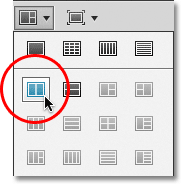
Auswahl des vertikalen Layouts 2 nach oben.
Dadurch werden beide Fotos nebeneinander auf dem Bildschirm angezeigt:
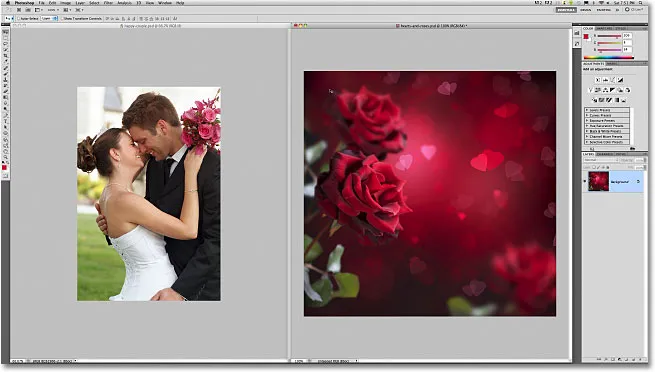
Durch die vertikale Anordnung von 2 nach oben können wir beide Fotos gleichzeitig sehen.
Zu diesem Zeitpunkt ist es so einfach, eines der Fotos in das Dokument des anderen Fotos zu ziehen, als würden wir schwebende Dokumentfenster verwenden. Auch hier muss das Verschieben-Werkzeug im Werkzeugbedienfeld ausgewählt sein. Klicken Sie in das Foto, das Sie verschieben möchten, um es zum aktiven Dokument zu machen. Ich klicke in das Foto des Hochzeitspaares, um es auszuwählen. Klicken Sie dann erneut in das Foto und ziehen Sie das Foto mit gedrückter Maustaste in das andere Dokument:
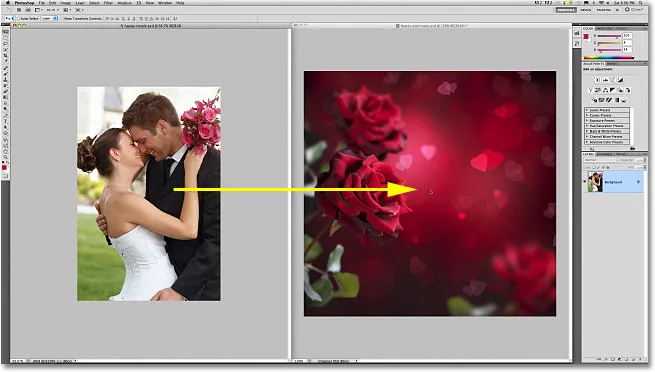
Klicken Sie auf das Foto und ziehen Sie es in das andere Dokument.
Lassen Sie die Maustaste an der Stelle los, an der das Foto angezeigt werden soll, oder halten Sie die Umschalttaste gedrückt, lassen Sie die Maustaste los und lassen Sie die Umschalttaste los, damit Photoshop das Bild im Dokument zentriert, wie hier beschrieben:
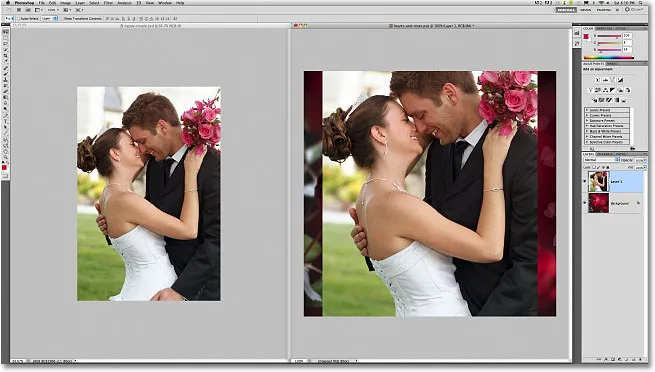
Wenn Sie die Umschalttaste gedrückt halten, bevor Sie die Maustaste loslassen, wird das Foto im Dokument zentriert.
Und noch einmal, wenn wir uns das Ebenenbedienfeld ansehen, sehen wir, dass sich beide Fotos jetzt in demselben Dokument befinden:
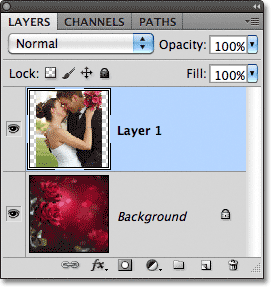
Das Ebenenbedienfeld zeigt wieder beide Fotos an, jedes auf einer eigenen Ebene.
Um zum normalen Layout der Dokumentfenster mit Registerkarten zurückzukehren, klicken Sie erneut auf das Symbol Dokumente anordnen in der Anwendungsleiste und dann auf die Option Alle konsolidieren in der oberen linken Ecke der Layoutauswahl:
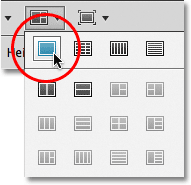
Klicken Sie erneut auf das Symbol Dokumente anordnen und dann auf die Option Alle konsolidieren.
Da sich beide Fotos jetzt in demselben Dokument befinden, kann ich sie zusammenfügen, um ein neues Bild zu erstellen. Ich verschiebe das Hochzeitspaar ein wenig nach rechts, gehe dann zum oberen Rand des Ebenenbedienfelds und ändere den Ebenenüberblendungsmodus von "Normal" in " Überlagern" . Schließlich verwende ich eine Ebenenmaske, um einen glatten Übergang zwischen den Rosen und dem linken Rand des Hochzeitspaarfotos zu erstellen. So sieht das Ebenenbedienfeld jetzt aus:
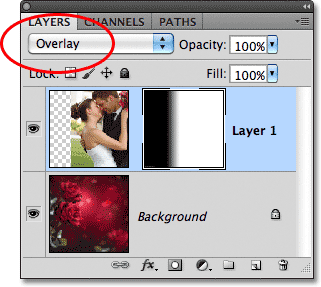
Das Ebenenbedienfeld zeigt den Überlagerungs-Mischmodus und die Ebenenmasken-Miniaturansicht an.
Und hier ist mein neues Bild, nachdem ich die beiden Fotos zusammengefügt habe:

Das Endergebnis.
Wohin als nächstes gehen …
Und da haben wir es! So verschieben Sie Fotos zwischen Dokumenten mithilfe der neuen Fensteroberfläche mit Registerkarten in Photoshop CS4 und CS5! Obwohl das Ziehen und Ablegen von Fotos zwischen Dokumenten in Dokumentenfenstern mit Registerkarten etwas anders ist, können die beiden anderen Methoden, die wir im vorherigen Lernprogramm untersucht haben - der Befehl Ebene duplizieren und Kopieren und Einfügen - unabhängig von der von Ihnen bevorzugten Benutzeroberfläche verwendet werden. Schauen Sie sich diese im vorherigen Tutorial an, falls Sie dies noch nicht getan haben. Besuchen Sie unseren Abschnitt Photoshop-Grundlagen, um mehr über die Grundlagen von Photoshop zu erfahren!